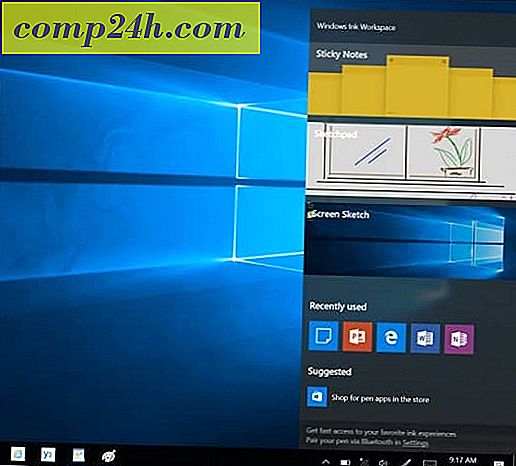BlogWriter ऐप समीक्षा: ब्लॉगर, आपके आईफोन पर वर्डप्रेस
 पिछले हफ्ते, Google ने एंड्रॉइड के लिए नए ब्लॉगर ऐप को बढ़ावा देने के लिए अपने एंड्रॉइड फोन पर ब्लॉगर का उपयोग करने के लिए 5 टिप्स नामक एक ब्लॉग पोस्ट किया था। एक आईफोन उपयोगकर्ता के रूप में, यह मुझे कुछ हद तक ईर्ष्या बना दिया। इसलिए, मैंने आईफोन के लिए समकक्ष ब्लॉगर ऐप की तलाश की है। दुर्भाग्यवश, वर्तमान में कोई आधिकारिक समाधान नहीं है- सफारी के लिए Blogger.com का HTML5 संस्करण भी नहीं है। जिसका मतलब है कि मुझे आईओएस के लिए ब्लॉगर ऐप खोजने के लिए तीसरे पक्ष की भूमि में जाना पड़ा। मैं VirtueSoft द्वारा BlogWriter के साथ आया था। ऐप स्टोर से अधिकांश आईओएस ऐप्स के साथ, BlogWriter एक लाइट और भुगतान संस्करण में आता है। BlogWriter लाइट केवल टेक्स्ट है, जबकि भुगतान संस्करण ( $ 1.99 ) आपके ब्लॉग पोस्ट में फोटो अपलोडिंग, जियोटैगिंग और इन-लाइन फ़ोटो का समर्थन करता है। मैं लगभग BlogWriter के भुगतान संस्करण के लिए splurged, लेकिन फिर, मैंने नहीं किया। मेरी बाकी समीक्षा में क्यों पता लगाएं।
पिछले हफ्ते, Google ने एंड्रॉइड के लिए नए ब्लॉगर ऐप को बढ़ावा देने के लिए अपने एंड्रॉइड फोन पर ब्लॉगर का उपयोग करने के लिए 5 टिप्स नामक एक ब्लॉग पोस्ट किया था। एक आईफोन उपयोगकर्ता के रूप में, यह मुझे कुछ हद तक ईर्ष्या बना दिया। इसलिए, मैंने आईफोन के लिए समकक्ष ब्लॉगर ऐप की तलाश की है। दुर्भाग्यवश, वर्तमान में कोई आधिकारिक समाधान नहीं है- सफारी के लिए Blogger.com का HTML5 संस्करण भी नहीं है। जिसका मतलब है कि मुझे आईओएस के लिए ब्लॉगर ऐप खोजने के लिए तीसरे पक्ष की भूमि में जाना पड़ा। मैं VirtueSoft द्वारा BlogWriter के साथ आया था। ऐप स्टोर से अधिकांश आईओएस ऐप्स के साथ, BlogWriter एक लाइट और भुगतान संस्करण में आता है। BlogWriter लाइट केवल टेक्स्ट है, जबकि भुगतान संस्करण ( $ 1.99 ) आपके ब्लॉग पोस्ट में फोटो अपलोडिंग, जियोटैगिंग और इन-लाइन फ़ोटो का समर्थन करता है। मैं लगभग BlogWriter के भुगतान संस्करण के लिए splurged, लेकिन फिर, मैंने नहीं किया। मेरी बाकी समीक्षा में क्यों पता लगाएं।
BlogWriter - कुछ हल्के पैच के साथ एक लाइटवेट आईफोन ब्लॉगर क्लाइंट
BlogWriter Google ब्लॉगर ( blogger.com और blogspot.com ), WordPress.com, स्वयं-होस्ट किए गए वर्डप्रेस ब्लॉग और " अन्य " ( यानी एमएसएन लाइव स्पेस, मेटावेब्लॉग ) के लिए मोबाइल ब्लॉगिंग क्लाइंट के रूप में खुद को बिल करता है। किसी ऐसे व्यक्ति के रूप में जो हमेशा आधिकारिक वर्डप्रेस आईफोन ऐप से संतुष्ट नहीं होता है, मुझे एक ब्लॉगिंग क्लाइंट को आकर्षक बनाने की संभावना मिली। सबसे पहले, मैंने इसे अपने Blogger.com खाते से आजमाया।
BlogWriter के साथ ब्लॉग सेटअप

जब आप पहली बार BlogWriter लाइट लॉन्च करते हैं, तो आपको टचिंग माई ब्लॉग द्वारा अपना ब्लॉग सेट अप करने के लिए आमंत्रित किया जाता है। यदि आप चाहें तो आप ब्लॉगवाइटर को आरएसएस फ़ीड के रूप में भी उपयोग कर सकते हैं। स्क्रीन के शीर्ष पर दिखाई देने वाली वह सफेद जगह है जहां विज्ञापन जाते हैं। जहां तक मोबाइल विज्ञापन जाते हैं, वे अपेक्षाकृत अप्रचलित हैं।

सेटअप स्क्रीन आपको उपयोगकर्ता नाम और पासवर्ड, ब्लॉग प्रकार और ब्लॉग यूआरएल चुनने देती है। यदि आवश्यक हो तो आप एक बंदरगाह भी निर्दिष्ट कर सकते हैं। मेरे Blogger.com खाते में लॉग इन त्वरित और आसान था।

मेरे ब्लॉगर.com खाते में मेरे पास कई ब्लॉग हैं, इसलिए BlogWriter ने मुझे एक चुनने का विकल्प दिया।
BlogWriter में ब्लॉग पोस्ट देखना और लिखना

मुख्य स्क्रीन पर वापस, अब आपके पास एक नई पोस्ट लिखने या अपने ब्लॉग में पोस्ट देखने का विकल्प है।

BlogWriter के मुफ्त संस्करण में, आप छवियों सहित अपने ब्लॉग से अलग-अलग पोस्ट देख सकते हैं।

हालांकि, आप या तो ब्लॉगवाइटर लाइट संस्करण के साथ पहले से प्रकाशित ब्लॉग पोस्ट संपादित नहीं कर सकते हैं, या मैं यह समझने के लिए बहुत मूर्ख हूं कि इसे कैसे किया जाए। या तो परिदृश्य एक बमर की तरह है। हालांकि, आप यात्रा पर अलग-अलग पोस्ट हटा सकते हैं। यदि आप कुछ खेदजनक ब्लॉग करते हैं और ब्लॉगवाइटर के माध्यम से इसे रद्द करना चाहते हैं और फिर से पोस्ट लिखना चाहते हैं तो यह एक उचित कामकाज है।

ब्लॉग पोस्ट लिखना सरल और सीधा है। यह एक ईमेल लिखने की तरह बहुत सुंदर है। इसमें समृद्ध टेक्स्ट स्वरूपण की कमी शामिल है।

सीधे अपने आईफोन से प्रकाशित, BlogWriter लाइट में रचित ब्लॉगर पोस्ट बस सूजन देखो।
वर्डप्रेस के बारे में क्या?
उपयोग की आसानी से परेशान, मैंने एक स्व-होस्टेड वर्डप्रेस ब्लॉग आज़माने का फैसला किया। दुर्भाग्यवश, ऐप क्रैश हो गया जब मैंने इसे अपने वर्डप्रेस खाते से जोड़ने की कोशिश की। मेरे WordPress.com खाते के साथ वही कहानी। शायद यह एक आईओएस 4.2 संगतता मुद्दा है जिसे जल्द ही हल किया जाएगा, लेकिन समय के लिए, हम समय मुस्कान नहीं कर रहे हैं।
इस वजह से, मैं वास्तव में BlogWriter की सिफारिश नहीं कर सकता हूं। मैं उन्हें वर्डप्रेस समर्थन को ठीक करना और देखना चाहता हूं कि वे कुछ प्रारूपण विकल्पों में काम कर सकते हैं ( बोल्ड और इटालिक्स वास्तव में मुझे चाहिए ) और मैं इस ऐप के लिए स्वेच्छा से $ 2 हड्डियों को अलग कर दूंगा। लेकिन अभी के लिए, मुझे आपके सभी एंड्रॉइड उपयोगकर्ताओं और आपके शानदार ब्लॉगर ऐप से ईर्ष्या रखना होगा।